Salgsordrer hjælper dit team med at overvåge alle de produkter, der skal produceres, sendes eller garantier gives i overensstemmelse med de aftalte tilbud, priser og datoer. En salgsordre indeholder vigtige oplysninger, såsom: Salgsordrenummer, indkøbsordre, tilbagevendende faktura, fakturerings- og forsendelsesadresse, produkter eller tjenester, priser og afgifter osv.
Opret en salgsordre
For at oprette en salgsordre skal du åbne fanen Beholdning i menuen til venstre og vælge Salgsordrer.
I det nye vindue skal du trykke på knappen Tilføj salgsordre i øverste højre hjørne og indtaste de nødvendige detaljer i det resulterende vindue. Tryk på Gem for at bekræfte oprettelsen af salgsordren.
Opret en salgsordre ud fra et tilbud
Når dit tilbud bliver godkendt, kan du oprette en salgsordre ud fra det. På denne måde overfører du automatisk alle tilbudspostoplysningerne til den nye salgsordre.
For at oprette en salgsordre ud fra et tilbud skal du først åbne den detaljerede visning af det ønskede tilbud. Derefter bliver du nødt til at trykke på knappen Mere i øverste højre hjørne for at åbne en rullemenu og vælge indstillingen Generer salgsordre.
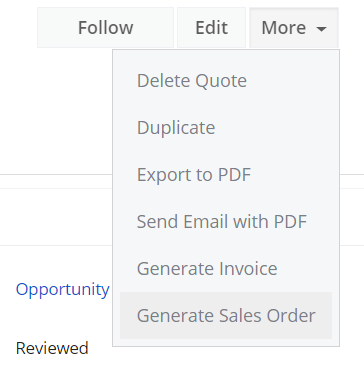
Hvis det er nødvendigt, kan du redigere detaljerne i salgsordren, før du trykker på Gem for at bekræfte oprettelsen.
Handlinger, du kan udføre fra listevisningen af salgsordrer
I lighed med andre moduler giver listevisningen af salgsordrer dig mulighed for at udføre massehandlinger og handlinger på dine poster. Her kan du redigere, slette eller filtrere poster i bulk samt redigere felter, arbejdsgange og valglisteværdier.
For at udføre listevisningshandlinger i salgsordrer skal du naturligvis først åbne modulet. Du kan gøre det ved at vælge indstillingen Salgsordrer i feltet Beholdning i menuen til venstre på skærmen.
Klik derefter på afkrydsningsfelterne i venstre side af hver post for at markere dem.
Når du vælger alle de ønskede poster, kan du trykke på blyant- eller papirkurvikonet for at udføre masseredigering eller sletning.
I øverste højre hjørne kan du trykke på Tilpas for at konfigurere felter gennem Layout Editor, redigere arbejdsgange eller valglisteværdier.
Handlinger, du kan udføre fra den detaljerede visning af salgsordrer
Svarende til listevisningen giver den detaljerede visning dig mulighed for at udføre forskellige handlinger på posterne inden for modulet Salgsordrer.
Følg instruktionerne nedenfor for at styre operationer i den detaljerede visning af salgsordrer.
Åbn oversigten over salgsordrer, som beskrevet tidligere i denne artikel, og vælg den ønskede post. Dette åbner den detaljerede visning, hvor du kan udføre følgende handlinger:
- Tag posten
- Del posten via e-mail
- Rediger specifikke felter i posten
- Slet posten
- Eksporter det i PDF-format
- Kopier posten
- Opret en faktura osv.
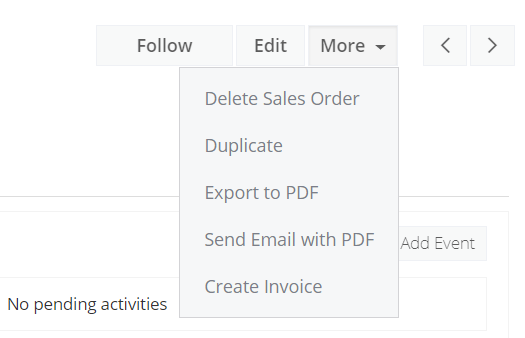
Varedetaljer
Varedetaljer giver dig ekstra fleksibilitet, når du tilføjer produkter eller tjenester, administrerer deres priser og rabatter i modulet Salgsordrer.
Følg trinene beskrevet nedenfor for at finde varebetegnelsesblokken i salgsordrer.
Åbn modulet ved at vælge salgsordrer i feltet Beholdning i menuen til venstre. I listevisningen skal du åbne den detaljerede visning af en eksisterende post eller tilføje en ny post.
Du finder elementdetaljer-blokken nær bunden af den detaljerede visning.
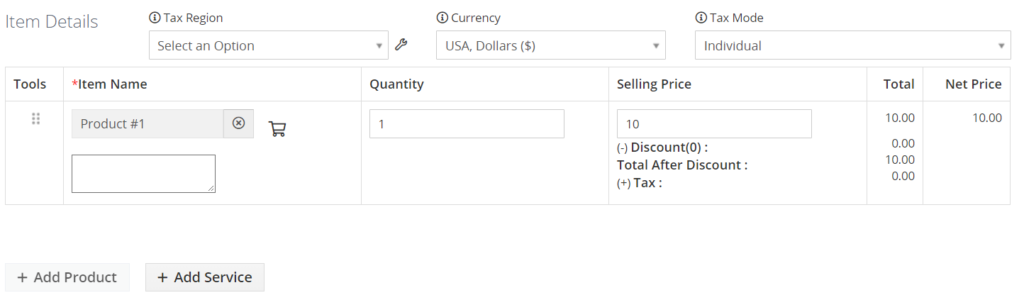
| Mark | Beskrivelse |
| Skatteregion | Giver dig mulighed for at vælge den ønskede skatteregion |
| betalingsmiddel | Giver dig mulighed for at vælge den foretrukne valuta |
| Skattetilstand | Giver dig mulighed for at konfigurere afgifttilstand, enten gruppe eller individuel |
| Produkt | Giver dig mulighed for at tilføje et produkt fra din beholdning |
| Service | Giver dig mulighed for at tilføje en tjeneste fra din beholdning |
| Prisbog | Giver dig mulighed for at indstille forskellige prisværdier |
| Rabat | Giver dig mulighed for at tilbyde rabatter på produkter og tjenester |
| Tilføj produkt | Giver dig mulighed for at tilføje et nyt produkt |
| Tilføj service | Giver dig mulighed for at tilføje en ny tjeneste |
Associer salgsordrer med andre poster
Du kan knytte salgsordrer til andre poster for at få en komplet oversigt over forholdet til salgsordrer-modulet med andre moduler. Derudover hjælper dette dig med at opretholde en log over hele modulhistorikken.
| Mark | Beskrivelse |
| Opdateringer | Giver dig mulighed for at overvåge alle opdateringer og redigeringer på salgsrekorden |
| Aktiviteter | Giver dig mulighed for at planlægge opgaver |
| Dokumenter | Giver dig mulighed for at knytte dokumenter til salgsordren |
| Faktura | Giver dig mulighed for at se den oprettede faktura for den aktuelle salgsordre |







